Übungsliste, Ansichtskonfiguration Farben
Sie können hier die Farben für die Optik der Listen einstellen.
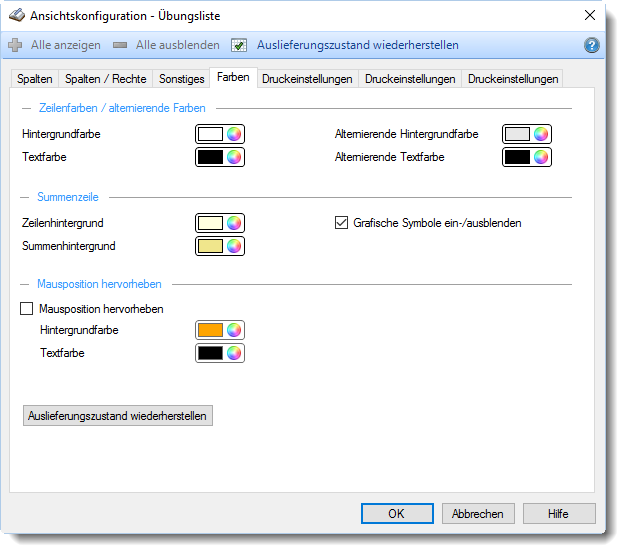
Abbildung: Ansichtskonfiguration, Farben
Zeilenfarben / alternierende Farben
Sie können hier die Zeilenfarbe und die Schriftfarbe verändern.
Hintergrundfarbe
Sie können hier zur besseren Lesbarkeit der Liste die Hintergrundfarbe einstellen, in der jede zweite Zeile angezeigt wird.
Textfarbe
Sie können hier zur besseren Lesbarkeit der Liste die Textfarbe (Schriftfarbe) einstellen, in der jede zweite Zeile angezeigt wird.
Alternierende Hintergrundfarbe
Sie können hier zur besseren Lesbarkeit der Liste die Hintergrundfarbe einstellen, in der jede zweite Zeile angezeigt wird.
Alternierende Textfarbe
Sie können hier zur besseren Lesbarkeit der Liste die Textfarbe (Schriftfarbe) einstellen, in der jede zweite Zeile angezeigt wird.
Summenzeile
Zeilenhintergrund
Sie können hier die Hintergrundfarbe für die (optionale) Summenzeile in den Listen einstellen.
Summenhintergrund
Sie können hier die Hintergrundfarbe für die Spalten, die eine definierte Summe enthalten (in der Summenzeile), einstellen.
Grafische Symbole ein-/ausblenden
Sie können in der Summenzeile die grafischen Symbole ausblenden
|
Symbole anzeigen |
|
Symbole nicht anzeigen |
Mausposition hervorheben
Mausposition hervorheben
Auf Wunsch können Sie die jeweilige Zelle in der Liste, über der sich der Mauszeiger befindet, in einer anderen Farbe ausgeben lassen. Dazu können Sie in den folgenden zwei Feldern die gewünschte Hintergrundfarbe sowie die Schriftfarbe des Textes der jeweiligen Zelle einstellen.
Hintergrundfarbe
Sie können hier zur besseren Lesbarkeit der Liste die Hintergrundfarbe einstellen.
Textfarbe
Sie können hier zur besseren Lesbarkeit der Liste die Textfarbe (Schriftfarbe) einstellen.
Auslieferungszustand wiederherstellen
Hier stellen Sie für alle Farbeinstellungen den Auslieferungszustand wieder her.
|
Stand: 12.07.2024 06:59 |
Aktuelle Seite https://www.Time-Organizer.de/hilfe/index.html?uebungsliste_ansichtskonfiguration_farben.htm
|
Keywords: |
